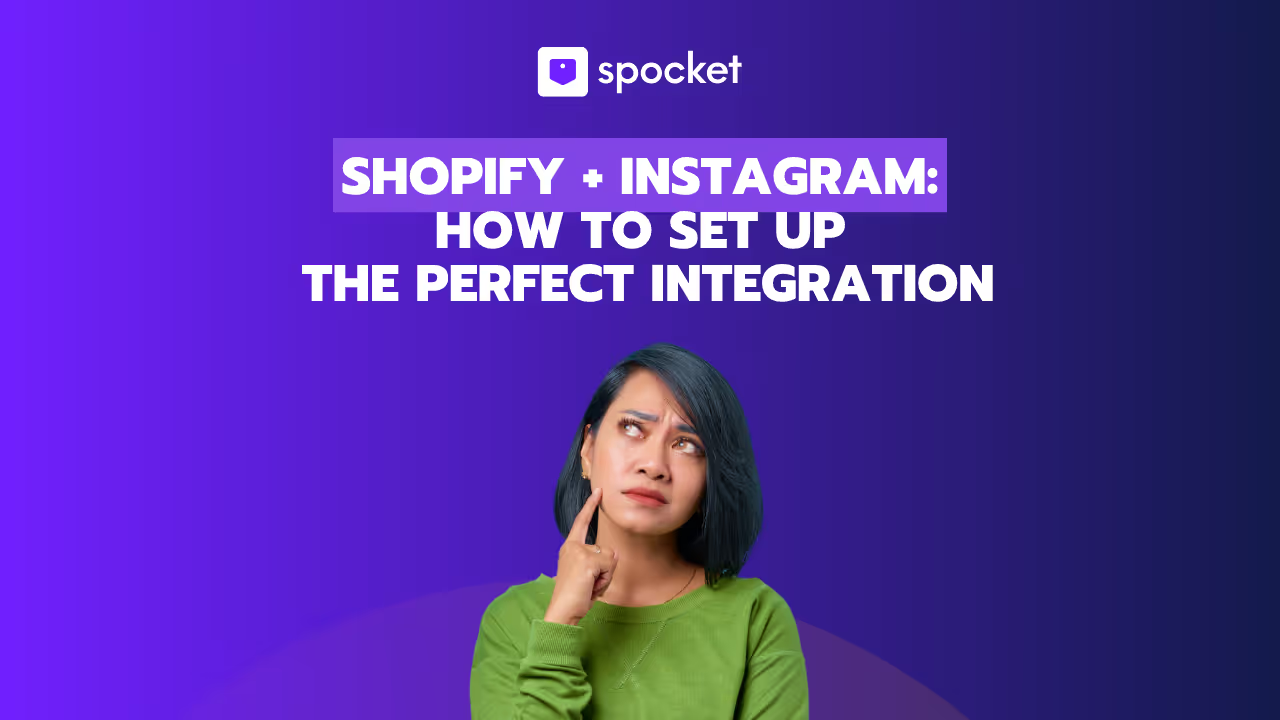Si alguna vez has considerado migrar tu tienda de comercio electrónico de WooCommerce a Shopify, has venido al lugar correcto. Si bien WooCommerce tiene muchas ventajas, como los temas autohospedados y el control total sobre la codificación, Shopify te brinda la oportunidad de llevar tu negocio de comercio electrónico a un nuevo éxito al reducir la cantidad de tareas de administración de backend necesarias.
Puede ser que estés buscando una interfaz fácil de usar. Quizás desee tener acceso a una escalabilidad mejorada y a oportunidades de escalamiento. O tal vez simplemente te gustaría tener acceso a más funciones. Sea cual sea el motivo por el que estás pensando en migrar de WooCommerce a Shopify, una transición sin problemas puede ayudar a mejorar el rendimiento general de tu tienda online.
En esta guía, nuestro objetivo es brindarte el conocimiento y la comprensión que necesitas para ejecutar una migración de WooCommerce a Shopify sin problemas. Y nuestro objetivo es hacerlo antes del final de esta guía. Desplázate para obtener toda la información que necesitas saber.
¿Por qué migrar de WooCommerce a Shopify?
La reubicación de su plataforma de comercio electrónico en línea de WooCommerce a Shopify se considera en general como un movimiento positivo. Estas son algunas de las principales razones por las que quizás desees considerar la posibilidad de realizar esta migración tú mismo:
- Interfaz fácil de usar: Shopify es muy fácil de usar y está repleto de herramientas intuitivas. También es ideal para principiantes en el mundo del comercio electrónico, ya que requiere un conocimiento técnico mínimo. WooCommerce, por otro lado, es más complejo y puede requerir habilidades de codificación.
- Gestiona tu tienda desde un panel de control: Al usar WooCommerce, necesitarás poder reunir bastantes elementos de terceros diferentes para poder crear una tienda en línea que funcione a pleno rendimiento. Además, te encargarás de gestionar todo, desde el alojamiento hasta los complementos, desde múltiples paneles de control diferentes. Shopify consolida cómodamente la mayoría de sus funciones de comercio electrónico en un único panel de control. Esto incluye muchas de sus aplicaciones de terceros, que también se agregarán al panel de control de Shopify.
- CMS hospedado: Shopify ofrece una plataforma totalmente alojada. Esto elimina la preocupación de administrar el alojamiento web, la seguridad y el mantenimiento del servidor por separado, lo que puede ahorrarle tiempo y esfuerzo que sería mejor invertir en oportunidades de crecimiento.
- Acceda a una amplia gama de aplicaciones y temas: Shopify cuenta con una impresionante gama de aplicaciones y temas en su mercado, y estos le brindan la oportunidad de mejorar la funcionalidad, el diseño y las capacidades de marketing de su tienda. Si bien WooCommerce tiene un ecosistema de complementos, es el ecosistema de Shopify el que es más completo.
- Más fácil de escalar: Shopify se ha creado para gestionar grandes volúmenes de ventas y tráfico, y escalarlo a medida que tu negocio crezca es muy fácil. Es experto en soportar catálogos de productos más grandes y una gestión de pedidos compleja. Sí, WooCommerce también es una opción digna de mención para las tiendas que también buscan expandirse. Sin embargo, normalmente es necesario que los propietarios de las tiendas busquen experiencia técnica adicional y recursos de servidor mejorados para lograrlo.
- Mejor atención al cliente: Los miembros de Shopify tendrán acceso al soporte las 24 horas del día. Se puede acceder a su servicio de atención al cliente las 24 horas del día, los 7 días de la semana, a través de una variedad de canales diferentes, que incluyen chat en vivo, correo electrónico y teléfono. Esto es extremadamente útil en los momentos en los que necesitas ayuda con dificultades técnicas o tienes una pregunta que necesitas en responder ese momento. WooCommerce es muy diferente. ¡Depende del apoyo de la comunidad, de desarrolladores externos y de muy pocos humanos!
Si quieres migrar de WooCommerce a Shopify, las razones para hacerlo dependerán de las necesidades y preferencias específicas que tengas para tu tienda.
Cómo migrar tu tienda de WooCommerce a Shopify
Una migración manual de WooCommerce a Shopify no es una tarea demasiado complicada cuando sabes lo que estás haciendo. Sigue leyendo nuestra guía de migración paso a paso.
Paso 1. Exporta los datos de tu tienda desde WooCommerce
Con WooCommerce, tendrás la opción de exportar varios conjuntos de datos diferentes; todos estos también se pueden importar a Shopify más adelante. ¿El inconveniente? Cada uno de estos tipos de datos debe exportarse (e importarse) individualmente.
Esta es una lista de los diferentes conjuntos de datos que puedes exportar desde WooCommerce:
- Produits
- Pedidos
- Clientes
- Categorías
- Tasas impositivas
- Cupones
- Campos personalizados
- Etiquetas
- Métodos de envío
- Atributos y variantes
La mayoría de estos conjuntos de datos se pueden exportar directamente desde WooCommerce. Sin embargo, para algunos, es posible que se requieran complementos adicionales.
Dado que tendrá que exportar todos los conjuntos de datos por separado, el proceso de exportación será ligeramente diferente.
Si quieres exportar tu lista de productos desde tu tienda WooCommerce (por ejemplo), tendrás que ir a Produits > Exportación.
A continuación, tendrás que seleccionar lo siguiente:
- Qué columnas quieres exportar
- Qué productos quieres exportar
- Qué categorías de productos quieres exportar
- Si quieres exportar los metadatos de tu producto o no
Una vez que hayas terminado, pulsa el Generar CSV botón. A continuación, simplemente haga clic Exportación y guarde el archivo CSV en cualquier lugar de su PC o portátil.
Este mismo proceso también se puede seguir con todos los demás conjuntos de datos. Sin embargo, el proceso cambiará muy levemente cada vez. Por ejemplo:
Exportación de datos de clientes: Ve a WooCommerce > Clientes > Descargar
Si encuentra un conjunto de datos que no parece tener la opción de Exportación o Descargar, tendrás que buscar un complemento que pueda habilitarlo. Importación y exportación de productos es un ejemplo que puede resultar útil para exportar cosas como reseñas y etiquetas.
Paso 2. Formatea tu CSV y listo para importar a Matrixify y Shopify
Al importar datos a Shopify, se admiten las importaciones de archivos CSV. Por eso, al migrar tu tienda de WooCommerce a Shopify, te recomendamos conservar todos los archivos que hayas exportado desde tus tiendas WooCommerce en formato CSV.
Dicho esto, el archivo de exportación de WooCommerce no tendrá los encabezados de columna correctos como los necesarios para importar los datos a Shopify. Sin embargo, Shopify es bastante experto en detectar automáticamente los encabezados de columna relacionados y convertirlos a su formato estándar.
Pero, de vez en cuando, es posible que necesites cambiar manualmente los encabezados de las columnas en el archivo CSV de WooCommerce. Si necesitas más ayuda con esto, dirígete al Centro de ayuda de Shopify y busca productos de importación.
Paso 3. Importa tu archivo CSV al panel de control de Shopify
Importar los datos de tu tienda de WooCommerce a Shopify también es un proceso bastante sencillo. Simplemente sigue los pasos que se detallan a continuación:
- Dirígete al panel de control de Shopify y navega hasta el Produits sección
- Golpear Importar
- A continuación, haga clic Añadir archivo y localiza el archivo que deseas importar en tu disco duro
- Haga clic Cargar > Continuar
A continuación, podrás ver una vista previa de la importación manual de archivos. Eche un vistazo a las vistas previas para ver si hay algún error. Básicamente, son las vistas previas las que pueden indicar si el formato de su archivo CSV es correcto o requiere algunos ajustes.
Cuando te hayas dado cuenta de que todo va bien con tus previsualizaciones, pulsa el Productos de imation botón.
Luego, Shopify te enviará a tu lista de productos. En este punto, tendrás que desplazarte y hacer clic en cada uno de los artículos individuales para comprobar que todos los datos del producto transferidos son correctos y que la transferencia se ha realizado correctamente. Comprueba aspectos como las metadescripciones, las categorías de productos y el SKU de los productos, así como cualquier dato adicional de la tienda que normalmente esperarías ver.
Por supuesto, puedes migrar otros conjuntos de datos a Shopify desde WooCommerce. Pero, al igual que con el proceso de exportación, tendrás que procesar cada uno de estos por separado.
Esta es una lista de las transferencias de datos esenciales con las que deberías intentar repetir el proceso anterior:
- Colecciones
- Pedidos
- Descuentos
- Clientes
Algunas transferencias esenciales requerirán la ayuda de complementos adicionales. Vemos esto con un poco más de detalle en el paso 4.
Paso 4. Cómo migrar páginas y publicaciones de WooCommerce a Shopify
WooCommerce es más sofisticado que muchas de las otras plataformas de comercio electrónico, ya que también te permite exportar datos de publicaciones y páginas. Esto te ahorra tiempo al copiar y pegar estas páginas en tu nuevo CMS.
¿El truco? Bueno, WordPress exporta automáticamente todos los datos de las publicaciones y páginas a un archivo XML y Shopify no admite este tipo de archivo. Pero con el plugin WP All Export en WordPress, exportar todas tus páginas y publicaciones como archivos CSV es fácil.
Una vez que haya instalado este complemento, simplemente siga los pasos que se detallan a continuación:
- Usa el WP All Export para exportar tus publicaciones de blog y páginas de experiencias a un archivo CSV
- Cambia el nombre de tus archivos CSV. Y asegúrate de que el nombre del archivo incluya la palabra WordPress y Publicaciones o Páginas.
- A continuación, sube el archivo exportado a Matrixify
- Haga clic en Opciones de importación > Ejecutar en seco en Matrixify
- A continuación, rellene el URL del servidor anterior
- Descarga los archivos generados por Matrixify
- Sube todos los archivos de imagen (de esas publicaciones o páginas) a la Ajustes > Expedientes sección en el panel de control de Shopify
- Comprueba que todos los archivos que descargaste (archivos de Excel) parezcan tener los datos correctos de la publicación o página
- Luego termina importando el archivo de Excel en Matrixify para regenerar estas publicaciones o páginas de blog en tu tienda Shopify
Migración de WooCommerce a Shopify: reflexiones finales
Migrar tu tienda online de WooCommerce a Shopify no es demasiado complicado. Una vez que te hayas acostumbrado a exportar los datos de tu sitio desde WooCommerce e importarlos a Shopify, solo tendrás que pensar en tu nueva tienda y en algo de SEO.
Al rediseñar tu escaparate, recuerda elegir un tema similar al que tenías cuando usabas WooCommerce. Esto debería ayudarte a evitar que tu base de clientes actual se sienta alienada después de la migración. Luego, todo lo que tienes que hacer es personalizar tu sitio de Shopify con los colores, el logotipo y los estilos personalizados asociados a tu marca.
No olvides la importancia de crear una copia de seguridad de tu sitio antes de proceder con la migración de tu tienda. Y recuerda no eliminar tu sitio anterior hasta que estés completamente satisfecho con los resultados y listo para relanzar tu nueva tienda de Shopify.
Preguntas frecuentes: migración de WooCommerce a Shopify
Estas son algunas preguntas frecuentes que pueden surgir a medida que avanzas en el proceso de migración de tu tienda de WooCommerce a Shopify.
¿Por qué deberías pensar en migrar de WooCommerce a Shopify?
Hay varias razones por las que una migración de WooCommerce a Shopify podría ser lo mejor para ti y para tu tienda. Entre ellas se incluyen las siguientes:
- Accede a una interfaz más fácil de usar
- Acceda a todas las funciones de su sitio a través de un único panel
- Shopify es un CMS de comercio electrónico totalmente alojado
- Acceda a una amplia gama de aplicaciones y temas
- Amplíe con poco o ningún conocimiento técnico
- Atención al cliente 24/7
¿Puedo completar la migración yo mismo?
¡Absolutamente! Utiliza la información proporcionada en esta guía para migrar correctamente tu tienda WooCommerce a Shopify. Siempre que tengas algunos conocimientos sobre los archivos CSV u otros archivos de hojas de cálculo, tu migración debería ejecutarse sin problemas. Solo recuerda revisar los datos importados con cuidado para asegurarte de que la importación se haya realizado correctamente.
¿Puedo migrar todas las partes de mi sitio web de WooCommerce a Shopify?
Puedes migrar la mayor parte de tu sitio web actual de WooCommerce a Shopify, sin embargo, habrá una o dos cosas que tendrás que realizar de forma más manual (copiar y pegar). Los datos que se pueden exportar e importar con facilidad incluyen:
- Produits
- Colecciones
- Redireccionamientos
- Clientes
- Pedidos
- Descuentos
- Páginas y publicaciones (aunque es posible que necesites un poco de ayuda del WP All Export plugin para este)
Las configuraciones de SEO y el diseño general de su sitio web no se pueden importar y estos pasos deberán abordarse por separado y de forma más manual.
¿Cuánto dura el proceso de migración?
La duración del proceso de migración depende de la cantidad de datos que necesite transferirse. Pero (en teoría) no debería llevar demasiado tiempo. La migración de un tipo de datos (ya sean productos o clientes, por ejemplo) puede tardar entre 10 y 30 minutos en la primera ejecución. Sin embargo, a medida que aumente su confianza y se familiarice con el proceso, será más rápido completarlo de principio a fin. Obviamente, tendrá que repetir este proceso para cada uno de los conjuntos de datos que quiera migrar.
¿Cómo puedo hacer una copia de seguridad de mi sitio de WooCommerce antes de migrar?
Si quieres hacer una copia de seguridad de tu sitio de WooCommerce antes de comenzar la migración a Shopify (que es un muy buena idea), hay dos maneras de hacerlo:
- En WooCommerce, dirígete a Herramientas > Exportación. Selecciona Todo el contenidoy, a continuación, exporta todos los datos de su sitio como un archivo XML. Esta es la opción más sencilla.
- Descarga un plugin de copia de seguridad del sitio WooCommerce/WordPress. Estos pueden automatizar tus copias de seguridad y guardarlas en archivos locales y en la nube. Los más populares para probar incluyen BlogVault y UpdraftPlus.
¿Puedo mantener el mismo nombre de dominio al migrar a Shopify?
¡Sí, por supuesto que puedes!
Para ello, dirígete a Ajustes > Dominios en tu panel de control de Shopify y mueve el dominio de WooCommerce.
También puedes optar por apuntar el DNS de tu registrador de dominios a tu tienda Shopify.
¿Mi SEO se verá afectado por la migración?
Cuando migras una tienda a una nueva plataforma de comercio electrónico (en este caso a Shopify), no debería haber un impacto negativo directo en estas SERP, ya que todos estos factores están vinculados a tu nombre de dominio.
Sin embargo, las migraciones a veces pueden tener un impacto negativo indirecto en las posiciones de clasificación de los motores de búsqueda. Aquí te explicamos cómo hacerlo:
- El rediseño de un sitio web tiene el potencial de mejorar o dañar sus esfuerzos de SEO.
- Las imágenes rotas también pueden tener un impacto negativo en el SEO.
- Ten cuidado con el SEO móvil, especialmente porque Google tiene una mentalidad que prioriza los dispositivos móviles.